TS er en videotransport-stream-fil, der hovedsageligt bruges til at gemme MPEG-2-komprimerede videodata på dvd'er. Du kan nemt få en sekvens af flere TS-filer fra dvd'er. Leder du efter en enkel måde, især en gratis måde at sammenføj flere TS-filer?
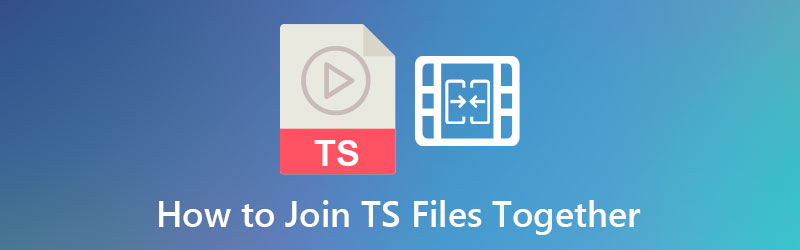
Dette indlæg deler 3 effektive metoder til at kombinere og flette TS-filer i en enkelt video. 3 fantastiske TS snedkerværktøjer anbefales for dig at flette to eller flere videoklip.
Del 1. Sådan slutter du dig til TS-filer sammen online og gratis
For at forbinde to eller flere TS-filer sammen, kan du bruge gratis online videofusionsværktøjer. Her i første del vil vi gerne præsentere dig for det populære Gratis videofusion. Det er specielt designet til at flette videoklip i alle ofte brugte videoformater, herunder TS, MP4, MOV, AVI, FLV, WMV, VOB og mere.
Sammenlignet med andre online TS snedkere, har den ingen grænse for den videofilstørrelse, du har uploadet. Desuden er det helt gratis og 100% sikkert. Intet vandmærke vil blive tilføjet til din flettede TS-fil.
Trin 1.Du kan bruge denne gratis TS joiner på enhver webbrowser som Chrome, IE, Firefox eller Safari. Gå til dets websted og klik Tilføj video til fletning knappen for hurtigt at installere en lille launcher til dine videoer at kombinere. Efter installationen kan du tilføje dine TS-filer via et pop op-vindue.
Trin 2.Nu bliver du guidet til en Sammenlægning af videoer vindue. Her kan du se videoens varighed og vælge output videoopløsning og format efter dit behov. Du kan også indsætte nye TS-videoklip. Sørg for, at du har placeret alle TS-filer i den rigtige rækkefølge. Klik derefter Flet nu knappen for at begynde at sammenføje TS-filer.
Trin 3.Når sammenlægningen af online TS-filer er færdig, vil du se en Deltag med succes notifikation. Klik på knappen OK for at lukke vinduet og fuldføre TS-sammenlægningen.
Del 2. Sådan kombinerer du TS-filer til én ved hjælp af Clideo
Clideo er et populært online videoredigeringsværktøj, som kan hjælpe dig med at sammenføje TS-filer og samtidig bevare en høj videokvalitet. Den har en specifik Flet videoer side for direkte at flette TS-filer online.
Trin 1.Åbn din browser og gå til Clideo Merge-videoer side. Klik Vælg filer knappen for at gennemse og uploade dine TS-filer. Du har også lov til at tilføje filer fra Google Drev og Dropbox.
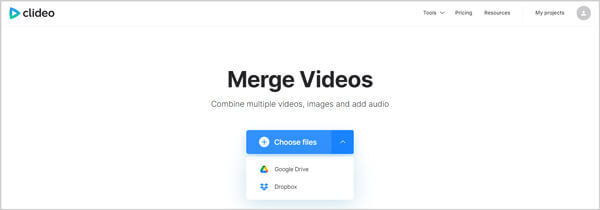
Trin 2.Arranger rækkefølgen af dine tilføjede videoer. Vælg en passende udgangsvideokvalitet, opløsning og format. Under dette trin kan du tilføje baggrundsmusik til video . Efter alle dine operationer skal du klikke på Eksport knap.
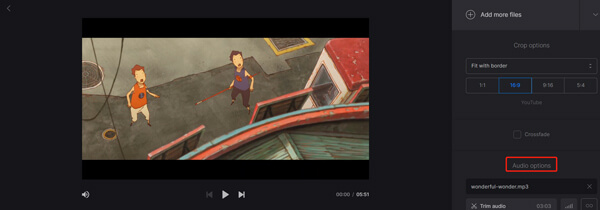
Trin 3.Når TS-filer er flettet, kan du klikke Hent knappen for at gemme outputvideoen på din computer. Som en gratis online videosammenlægning tilføjer Clideo et vandmærke til din tilknyttede fil. Du skal opgradere til en betalt version for at fjerne vandmærket.
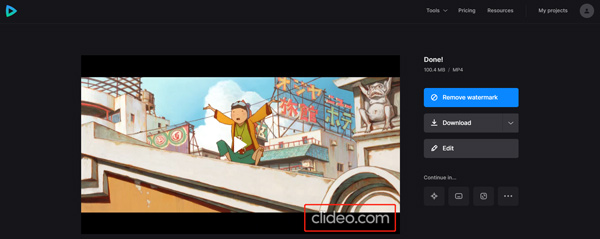
Del 3. Sådan forbinder du TS-filer uden kvalitetstab og vandmærke
Når du føjer flere TS-filer sammen, vil du måske også have andre redigeringsfunktioner som trim, beskære eller rotere video. I så fald kan du bruge videokonverterings- og redigeringssoftwaren med alle funktioner, Video Converter Ultimate. Det understøtter i høj grad alle almindeligt anvendte video- og lydformater inklusive TS, MTS, M2TS, MP4, MOV, FLV, AVI, MKV, AAC, M4A, MP3, FLAC og mere. Det har evnen til at kombinere to eller flere videoklip til en enkelt fil uden kvalitetstab.
- Slut dig til to eller flere TS-filer på Windows 11/10/8/7 pc og Mac uden vandmærke.
- Understøtter videoer i høj opløsning, selv op til 8K/5K/4K og tabsfrie/tabsløse lydfiler.
- Bær forskellige redigeringsfunktioner, herunder fletning, klip, beskæring, rotation, tilføjelse af filtre, 3D, vandmærke, effekt, forbedre kvalitet og mere.
- Tilbyd værktøjskasse med Video Compressor, GIF Maker, 3D Maker, Media Metadata Editor og Video Enhancer.
Gratis download
Til Windows
Sikker download
Gratis download
til macOS
Sikker download
Trin 1.Gratis download, installer og kør dette TS snedkerværktøj på din computer. Klik

Trin 2.Før du tilslutter dig TS-filer, kan du bruge redigeringsfunktioner til at redigere dine videoer og tilpassede outputeffekter og kvaliteter. Du har også lov til at tilføje eller ændre undertekster og lydspor. Efter redigering skal du markere Flet til én fil kasse foran Konverter alle knap.

Trin 3.Vælg det rigtige outputformat, f.eks MP4 for din flettede TS-fil fra Konverter alle til. Du kan klikke på ikonet Custom Profile for at justere flere indstillinger baseret på dit behov. Klik derefter på Konverter alle knappen for at flette TS-filer.

Del 4. Ofte stillede spørgsmål om, hvordan man forbinder TS-filer
-
Kan Windows Media Player afspille TS-filer?
Nej. Windows Media Player understøtter ikke TS-formatet. Windows Media Player 12 understøtter MPEG-2 TS-filer. Du kan også installere nødvendige codecs for at afspille TS-filerne. Hvis din WMP stadig ikke kan afspille den, kan du henvende dig til en tredjeparts medieafspiller som VLC.
-
Kan QuickTime afspille TS-videoer?
QuickTime-afspiller på din Mac kan ikke understøtte TS-afspilning. Hvis du vil åbne TS-filer i QuickTime, skal du også installere det nødvendige TS-codec.
-
Hvilket program åbner TS filer?
Som vi nævnte ovenfor, kan du stole på en tredjeparts medieafspiller som VLC Media Player, PotPlayer, KMPlayer, Winamp, GOM Player, MediaPlayerLite og mere for at åbne TS-filer på din computer.
-
Kan VLC Media Player konvertere TS til MP4?
VLC er en gratis og open source medieafspiller, som også bærer de grundlæggende konverteringsfunktioner. Det kan hjælpe dig konverter TS til MP4. Åbn VLC, klik på Media-menuen øverst, og vælg derefter Konverter/Gem-funktion fra rullelisten. Klik på knappen Tilføj i vinduet Åbn medie for at tilføje din TS-fil. Klik på knappen Konverter, og følg derefter instruktionerne for at lave videokonverteringen fra TS til MP4 i VLC.
Afslutter
Dette indlæg har hovedsageligt talt om hvordan man forbinder TS-filer sammen. Du kan få 3 video joiner-værktøjer til at kombinere to eller flere TS-klip til en enkelt fil. Hvis du har brug for at flette videoer i andre formater, kan du også stole på dem.

